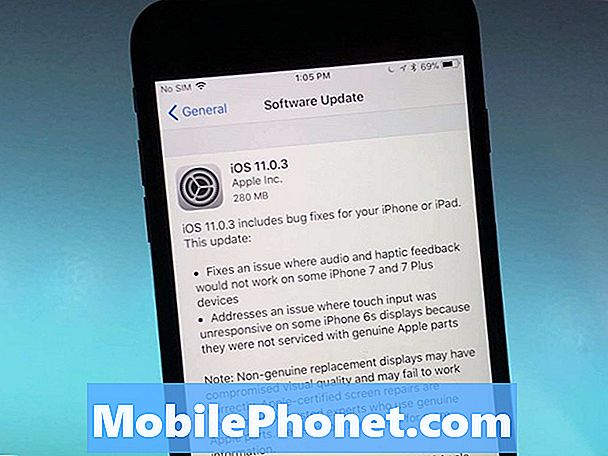เนื้อหา
- Nintendo Switch เป็นแบบพกพาทำไมต้องใช้การเชื่อมต่อแบบมีสาย?
- สิ่งที่คุณต้องเตรียม
- วิธีเชื่อมต่อสาย LAN เพื่อใช้การเชื่อมต่อแบบมีสายบน Nintendo Switch
- การอ่านที่แนะนำ:
หากคุณเป็นนักเล่นเกม Nintendo Switch ตัวยงที่เล่นเกมออนไลน์เกือบตลอดเวลาคุณควรพิจารณาตั้งค่าการเชื่อมต่อแบบมีสาย ในขณะที่ Nintendo Switch wifi โดยทั่วไปแล้วเทคโนโลยี wifi นั้นมีความน่าเชื่อถือน้อยกว่าการตั้งค่าแบบมีสาย
หากคุณสงสัยว่าจะเชื่อมต่อ Nintendo Switch ด้วยสายเคเบิลกับเราเตอร์ของคุณอย่างไรโพสต์นี้น่าจะช่วยได้ ค้นหาสิ่งที่คุณต้องเตรียมและทำด้านล่าง
Nintendo Switch เป็นแบบพกพาทำไมต้องใช้การเชื่อมต่อแบบมีสาย?
สาเหตุหนึ่งที่ Nintendo Switch สร้างความประหลาดใจให้กับโลกไม่ใช่เพียงเพราะเกมเท่านั้น แต่ยังมาจากความยืดหยุ่นอีกด้วย ซึ่งแตกต่างจากคอนโซล PlayStation หรือ Xbox ทั่วไป Nintendo Switch ของคุณสามารถพกพาไปได้ทุกที่เพื่อให้เล่นเกมได้แทบไม่มีสะดุด และแน่นอนว่าเมื่อคุณกลับมาพักผ่อนที่บ้านได้แล้วสิ่งที่คุณต้องทำก็แค่ต่อเครื่องแล้วเล่นเกมต่ออีกครั้ง
ในความเป็นจริงการพกพาของ Nintendo Switch เป็นจุดขายหลัก แต่สิ่งที่ผู้ใช้ Nintendo Switch หลายคนลืมไปคือความจริงที่ว่ามันสามารถทำงานในการเชื่อมต่อแบบมีสายเช่น PS4 หรือ Xbox One
หากคุณต้องการความสดชื่นเล็กน้อยเกี่ยวกับวิธีการเชื่อมต่อ Nintendo Switch กับเราเตอร์ด้วยสายคำแนะนำสั้น ๆ นี้จะช่วยได้
ก่อนที่คุณจะให้ขั้นตอนในการดำเนินการดังกล่าวเรามาพูดคุยกันอย่างรวดเร็วว่าทำไมคุณถึงต้องการเชื่อมต่อแบบใช้สายผ่านการตั้งค่า wifi ของคุณ
Wifi มีความน่าเชื่อถือน้อย
จุดอ่อนของการใช้ wifi อย่างหนึ่งคือสัญญาณรบกวน อาจมีหลายปัจจัยที่ส่งผลต่อสัญญาณ wifi ดังนั้นจึงมีหลายสิ่งที่อาจทำลายประสบการณ์การเล่นเกมออนไลน์ของคุณได้ การเชื่อมต่อ wifi ที่ไม่น่าเชื่อถืออาจทำให้เกิดความล่าช้าหรือเกมหยุดชะงักและในบางประเทศการซื้อเราเตอร์แบบไร้สายจะแพงกว่าด้วยซ้ำ ปัจจัยเหล่านี้สามารถกำจัดได้ทั้งหมดหากคุณใช้การเชื่อมต่อสาย LAN
การเชื่อมต่อสาย LAN เร็วขึ้น
หากคุณเล่นเกมออนไลน์บน Nintendo Switch เป็นประจำจะเป็นการดีที่สุดหากคุณใช้การเชื่อมต่อแบบใช้สายแบบเดิม นอกเหนือจากความน่าเชื่อถือแล้วการเชื่อมต่อแบบใช้สายยังเร็วกว่าการเชื่อมต่อ wifi โดยเฉพาะอย่างยิ่งหากมีอุปกรณ์จำนวนหนึ่งที่เชื่อมต่อกับเครือข่าย wifi ของคุณ การดาวน์โหลดเสร็จเร็วขึ้นด้วย
การเชื่อมต่อแบบใช้สายนั้นง่ายต่อการติดตั้ง
แม้ว่าการเชื่อมต่อแบบใช้สายจะ จำกัด ความคล่องตัว แต่อย่าลืมว่าการตั้งค่านั้นง่ายและสะดวก สิ่งที่คุณต้องทำคือยึดสายเคเบิลที่เหมาะสม (สายอีเธอร์เน็ต) และเชื่อมต่อปลายด้านหนึ่งกับเราเตอร์และอีกด้านหนึ่งเข้ากับแท่นวาง Nintendo Switch ของคุณ
สิ่งที่คุณต้องเตรียม
มีสองสิ่งสำคัญที่คุณต้องใช้การเชื่อมต่อแบบมีสายบน Nintendo Switch ของคุณ:
- อะแดปเตอร์ LAN และ
- สายอีเธอร์เน็ต
คุณสามารถไปที่ร้านขายเครื่องใช้ไฟฟ้าในพื้นที่ของคุณเพื่อรับอะแดปเตอร์ LAN และสายเคเบิล
วิธีเชื่อมต่อสาย LAN เพื่อใช้การเชื่อมต่อแบบมีสายบน Nintendo Switch
เมื่อคุณได้เห็นแง่มุมที่ดีของการใช้การเชื่อมต่อแบบใช้สายแล้วก็ถึงเวลาตั้งค่า Nintendo Switch ของคุณ
ขั้นแรกตรวจสอบให้แน่ใจว่าคุณมีสายอีเธอร์เน็ตที่ใช้งานได้นานพอที่จะเชื่อมต่อสวิตช์กับเราเตอร์ หากเราเตอร์ของคุณอยู่ในห้องอื่นเพียงแค่รับสายอีเธอร์เน็ตที่ยาวขึ้น จากนั้นเตรียมเชื่อมต่ออะแดปเตอร์ LAN เข้ากับ Dock ของ Nintendo Switch
ทำตามขั้นตอนด้านล่างเพื่อตั้งค่าการเชื่อมต่อแบบใช้สายบน Nintendo Switch ของคุณ:
- เปิดแผงด้านหลังของแท่นวาง Nintendo Switch และเชื่อมต่ออะแดปเตอร์ LAN เข้ากับพอร์ต USB

- รับสายอีเธอร์เน็ตและเชื่อมต่อปลายด้านหนึ่งเข้ากับอะแดปเตอร์ LAN

- จากนั้นต่อปลายสายอีกด้านเข้ากับเราเตอร์หรือเกตเวย์ของคุณ

- บนคอนโซล Nintendo Switch ของคุณไปที่หน้าจอหลักแล้วเลือก การตั้งค่าระบบ.

- เลือก อินเทอร์เน็ต.

- เลือก การตั้งค่าอินเทอร์เน็ต.

- รอสักครู่แล้วเลือก การเชื่อมต่อแบบใช้สาย เมื่อพร้อมใช้งาน

- เลือก เชื่อมต่ออินเทอร์เน็ตผ่านการเชื่อมต่อแบบใช้สาย.

- รอให้ระบบทดสอบการเชื่อมต่ออินเทอร์เน็ตเสร็จสิ้น

- ตี ตกลง เมื่อการทดสอบเสร็จสิ้น
การอ่านที่แนะนำ:
- วิธีแก้ไข COD Modern Warfare (2019) ล้มเหลว | พีซี
- วิธีแก้ไขปัญหาการโหลดช้า Animal Crossing | Nintendo Switch
- วิธีแก้ไขปัญหา Animal Crossing Black Screen | Nintendo Switch
- How To Fix The Last Of Us ตอนที่ 2 ขัดข้องหรือไม่โหลด | PS4
เยี่ยมชมช่อง Youtube TheDroidGuy ของเราสำหรับวิดีโอการแก้ปัญหาเพิ่มเติม